[イラストレーター]グラフの設定:数値の座標軸をさらに編集する
みなさんこんばんは。
アドビ認定インストラクター★まきのゆみです^^
本日、2つ目の記事です^^
先日より
グラフの描画についてまとめております。
★グラフを作成する9つのツール
★棒グラフツールで棒グラフを描いてみよう!
★グラフの特徴
★グラフをグループ解除するとグラフデータの編集ができなくなる!
★グラフのパーツ編集にはグループ選択ツールを使ってみよう!
★別の種類のグラフに簡単に変更!
こちらの記事、先程のグラフの編集の続きです。
グラフを変えたことで、
数値の座標軸の文字が窮屈になりました。
さらにここも編集してみましょう。

 グラフの設定:数値の座標軸の編集
グラフの設定:数値の座標軸の編集

グラフを選択し、
[オブジェクト→グラフ→設定]を実行します。


グラフ設定ダイアログが表示されます。
左上を数値の座標軸に切り替え、
数値の座標軸の編集を行います。
<編集前>

↓
<編集後>
座標値:
「データから座標値を計算する」にチェックし、
最大値を1000000、間隔を5に変更
ラベルを追加:
座標軸の後にt(単位)を追加
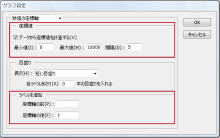

グラフが更新されます。

このように、グラフは作成後、
グループ解除しない限りいつでも編集可能です。
グラフの設定を変更するには、
[オブジェクト→グラフ→設定]で
グラフ設定ダイアログを呼び出します。

グラフの数値を変更するには、
[オブジェクト→グラフ→データ]で
グラフデータウインドウを呼び出します。

うまく使い分けて、
お好みグラフを作ってみて下さいね^^
<グラフの描画>
★グラフを作成する9つのツール
★棒グラフツールで棒グラフを描いてみよう!
★グラフの特徴
★グラフをグループ解除するとグラフデータの編集ができなくなる!
★グラフのパーツ編集にはグループ選択ツールを使ってみよう!
★別の種類のグラフに簡単に変更!
アドビ認定インストラクター★まきのゆみです^^
本日、2つ目の記事です^^
先日より
グラフの描画についてまとめております。
★グラフを作成する9つのツール
★棒グラフツールで棒グラフを描いてみよう!
★グラフの特徴
★グラフをグループ解除するとグラフデータの編集ができなくなる!
★グラフのパーツ編集にはグループ選択ツールを使ってみよう!
★別の種類のグラフに簡単に変更!
こちらの記事、先程のグラフの編集の続きです。
グラフを変えたことで、
数値の座標軸の文字が窮屈になりました。
さらにここも編集してみましょう。

 グラフの設定:数値の座標軸の編集
グラフの設定:数値の座標軸の編集
グラフを選択し、
[オブジェクト→グラフ→設定]を実行します。


グラフ設定ダイアログが表示されます。
左上を数値の座標軸に切り替え、
数値の座標軸の編集を行います。
<編集前>

↓
<編集後>
座標値:
「データから座標値を計算する」にチェックし、
最大値を1000000、間隔を5に変更
ラベルを追加:
座標軸の後にt(単位)を追加
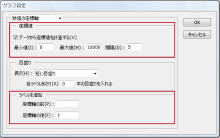

グラフが更新されます。

このように、グラフは作成後、
グループ解除しない限りいつでも編集可能です。
グラフの設定を変更するには、
[オブジェクト→グラフ→設定]で
グラフ設定ダイアログを呼び出します。

グラフの数値を変更するには、
[オブジェクト→グラフ→データ]で
グラフデータウインドウを呼び出します。

うまく使い分けて、
お好みグラフを作ってみて下さいね^^
<グラフの描画>
★グラフを作成する9つのツール
★棒グラフツールで棒グラフを描いてみよう!
★グラフの特徴
★グラフをグループ解除するとグラフデータの編集ができなくなる!
★グラフのパーツ編集にはグループ選択ツールを使ってみよう!
★別の種類のグラフに簡単に変更!